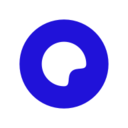mSecure 是一款拥有设备数据同步功能的密码管理软件,能够帮助您管理您的密码,让您的密码更加安全,而且小编为你提供的压缩包中附注册机,可完全免费使用。
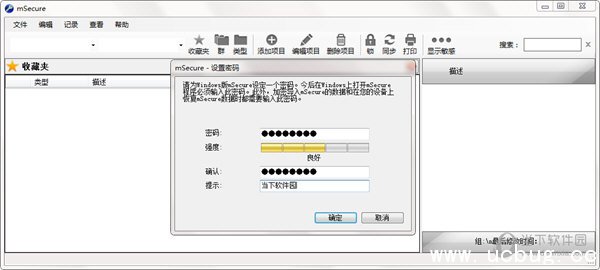
软件特色:
简单:
将您的数据组织成组,标记喜欢的记录,按名称或类型排序。
集成搜索以快速定位记录。
用于快速数据输入的19个标准模板,使用UNLIMITED字段创建自定义模板。
支持3种新型模板; 身份,社会保障和护照。
打印记录以生成物理备份。
超过270个图标来个性化您的记录
超安全:
256位Blowfish加密,从未精简过。
您的密码永远不会保存在软件的任何位置。
自动锁定以保护应用程序免受窥探。
密码生成器创建不可猜测的密码。
新的自动备份以保证数据安全。
可选地,从窥探眼睛掩蔽敏感场。
Security Everywhere™云架构不依赖于云服务的安全性。
安全无处:
使用Dropbox通过标准Internet连接同步数据,无需设置防火墙(必须设置Free Dropbox帐户,不需要安装Dropbox)。
Dropbox的新自动同步可在所有设备上保持数据同步。
直接或通过电子表格从竞争对手的产品导入数据。
通过Wi-Fi将多个设备与多个桌面同步。
使用说明:
1、下载MSEAL 5
2、打开应用程序
3、登录到您的mSecure帐户
4、如果这是您第一次登录,mSecure将生成一个mSecure身份验证电子邮件,您将登录到设备上的mSecure帐户。
5、您需要访问您的帐户QR码,以便在其他设备上验证您的帐户登录。
6、认证您的帐户
在Windows中,有三种方法可以在MSECK中验证帐户:
文件导入
为了导入QR代码,您需要在MSEAL认证电子邮件中保存QR图片。要做到这一点,打开你的设备上的电子邮件,右击QR图片,并保存图像。一旦图像保存在您的计算机上,并选择文件导入选项,并导航到您的QR代码图像文件。
从剪贴板导入
将“加密帐户密钥”从mSecure QR代码电子邮件复制到设备的剪贴板,然后按剪贴板图标按钮导入密钥。
将QR代码映像从mSecure QR代码电子邮件复制到设备的剪贴板,然后按剪贴板图标按钮导入密钥。
使用相机
使用此设备的相机来扫描mSecure身份验证电子邮件中的QR代码或运行在另一设备上的mSecure的帐户设置